Azure Stack Edge Pro GPU 디바이스에 GPU 지원 IoT 모듈 배포
적용 대상:  Azure Stack Edge Pro - GPU
Azure Stack Edge Pro - GPU Azure Stack Edge Pro 2
Azure Stack Edge Pro 2 Azure Stack Edge Pro R
Azure Stack Edge Pro R
참고 항목
Linux VM에서 최신 IoT Edge 버전을 배포하는 것이 좋습니다. Azure Stack Edge의 관리되는 IoT Edge는 최신 기능 및 패치가 없는 이전 버전의 IoT Edge 런타임을 사용합니다. 지침은 Ubuntu VM 배포 방법을 참조하세요. IoT Edge를 실행할 수 있는 지원되는 다른 Linux 배포판에 대한 자세한 내용은 Azure IoT Edge 지원되는 시스템 – 컨테이너 엔진을 참조하세요.
이 문서에서는 Azure Stack Edge Pro GPU 디바이스에 GPU 지원 IoT Edge 모듈을 배포하는 방법을 설명합니다.
이 문서에서는 다음 방법을 설명합니다.
- GPU 모듈을 실행하도록 Azure Stack Edge Pro를 준비합니다.
- Git 리포지토리에서 샘플 코드를 다운로드하고 설치합니다.
- 솔루션을 빌드하고 배포 매니페스트를 생성합니다.
- Azure Stack Edge Pro 디바이스에 솔루션을 배포합니다.
- 모듈 출력을 모니터링합니다.
샘플 모듈 정보
이 문서의 GPU 샘플 모듈에는 GPU에 대한 CPU의 PyTorch 및 TensorFlow 벤치마킹 샘플 코드가 포함되어 있습니다.
필수 조건
시작하기 전에 다음을 확인합니다.
- GPU 지원 1-노드 Azure Stack Edge Pro 디바이스에 액세스할 수 있습니다. 이 디바이스는 Azure의 리소스를 사용하여 활성화됩니다. 디바이스 활성화를 참조하세요.
- 이 디바이스에서 계산을 구성했습니다. 자습서: Azure Stack Edge Pro 디바이스에서 컴퓨팅 구성의 단계를 따릅니다.
- ACR(Azure Container Registry). 액세스 키 블레이드로 이동하여 ACR 로그인 서버, 사용자 이름 및 암호를 기록해 둡니다. 자세한 내용은 빠른 시작: Azure Portal을 사용하여 프라이빗 컨테이너 레지스트리 만들기로 이동합니다.
- Windows 클라이언트에 다음과 같은 개발 리소스가 있습니다.
- Azure CLI 2.0 이상
- Docker CE. 소프트웨어를 다운로드 및 설치할 계정을 만들어야 할 수 있습니다.
- Visual Studio Code
- Visual Studio Code용 Azure IoT Edge 확장
- Visual Studio Code용 Python 확장
- Python 3
- Python 패키지 설치를 위한 Pip(일반적으로 Python 설치와 함께 포함됨)
샘플 코드 가져오기
Azure의 Azure 인텔리전트 에지 패턴 샘플로 이동합니다. 코드용 zip 파일을 복제하거나 다운로드합니다.
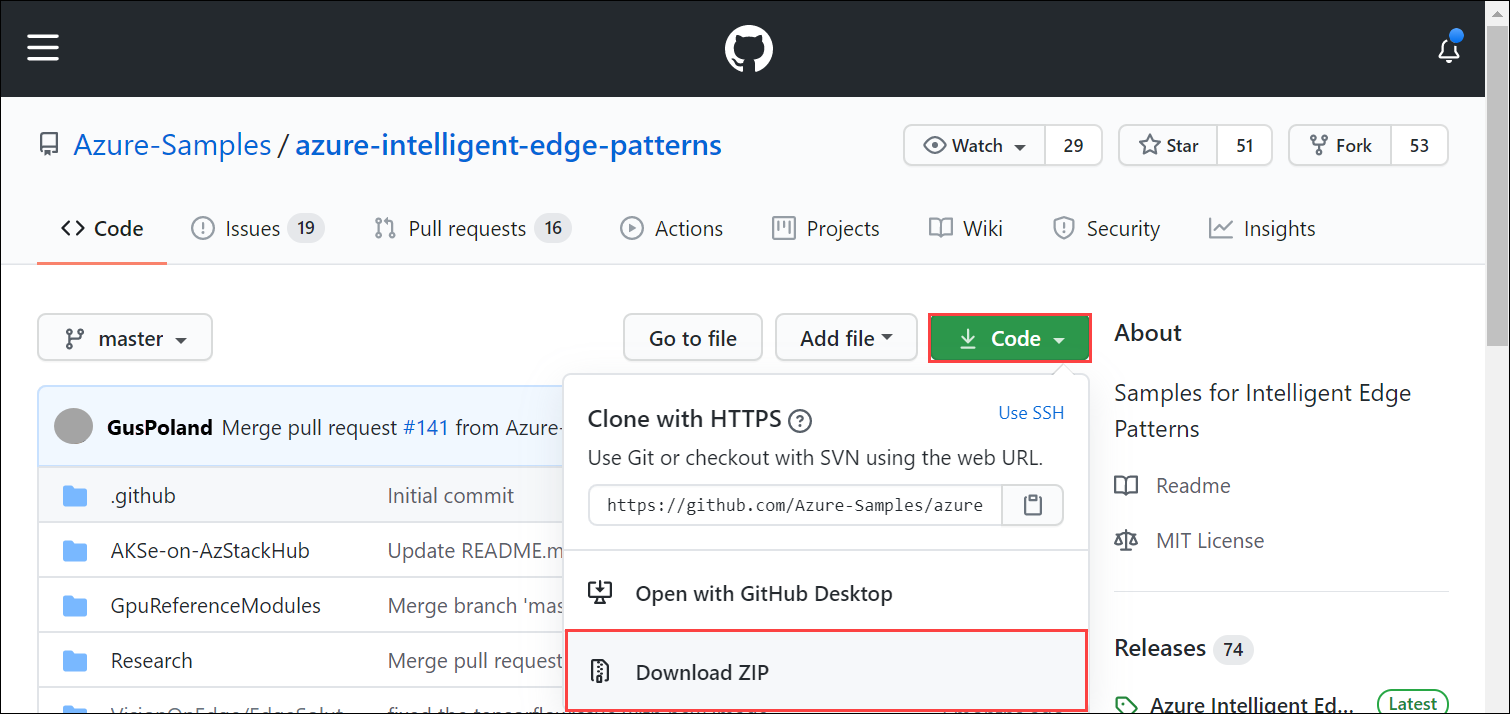
zip에서 파일을 추출합니다. 샘플을 복제할 수도 있습니다.
git clone https://github.com/Azure-Samples/azure-intelligent-edge-patterns.git
모듈 빌드 및 배포
Visual Studio Code에서 GpuReferenceModules 폴더를 엽니다.
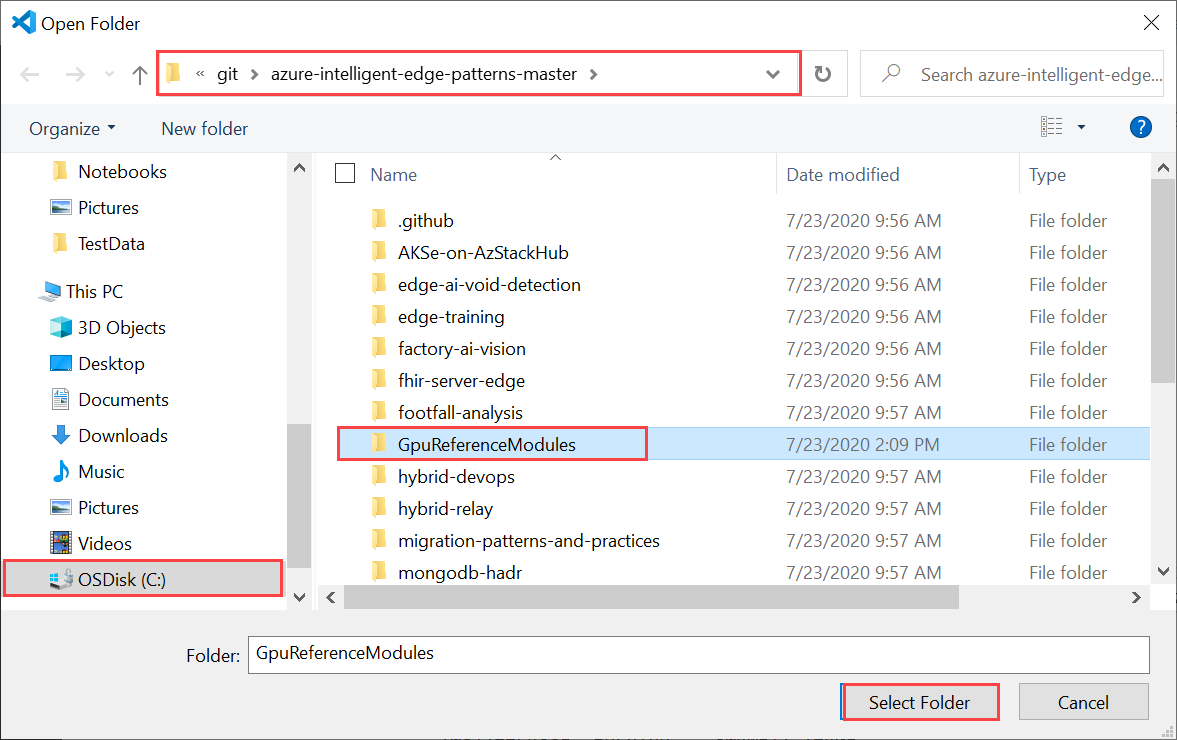
deployment.template.json을 열고 컨테이너 레지스트리에 대해 참조하는 매개 변수를 식별합니다. 다음 파일에서는 CONTAINER_REGISTRY_USERNAME, CONTAINER_REGISTRY_PASSWORD 및 CONTAINER_REGISTRY_NAME이 사용됩니다.
{ "$schema-template": "2.0.0", "modulesContent": { "$edgeAgent": { "properties.desired": { "schemaVersion": "1.0", "runtime": { "type": "docker", "settings": { "minDockerVersion": "v1.25", "loggingOptions": "", "registryCredentials": { "${CONTAINER_REGISTRY_NAME}":{ "username": "$CONTAINER_REGISTRY_USERNAME", "password": "$CONTAINER_REGISTRY_PASSWORD", "address": "${CONTAINER_REGISTRY_NAME}.azurecr.io" } } } },새 파일을 만듭니다. 다음과 같이 컨테이너 레지스트리 매개 변수의 값을 입력합니다(이전 단계에서 식별된 매개 변수 사용).
CONTAINER_REGISTRY_NAME=<YourContainerRegistryName> CONTAINER_REGISTRY_USERNAME=<YourContainerRegistryUserName> CONTAINER_REGISTRY_PASSWORD=<YourContainerRegistryPassword>샘플 .env 파일은 다음과 같습니다.
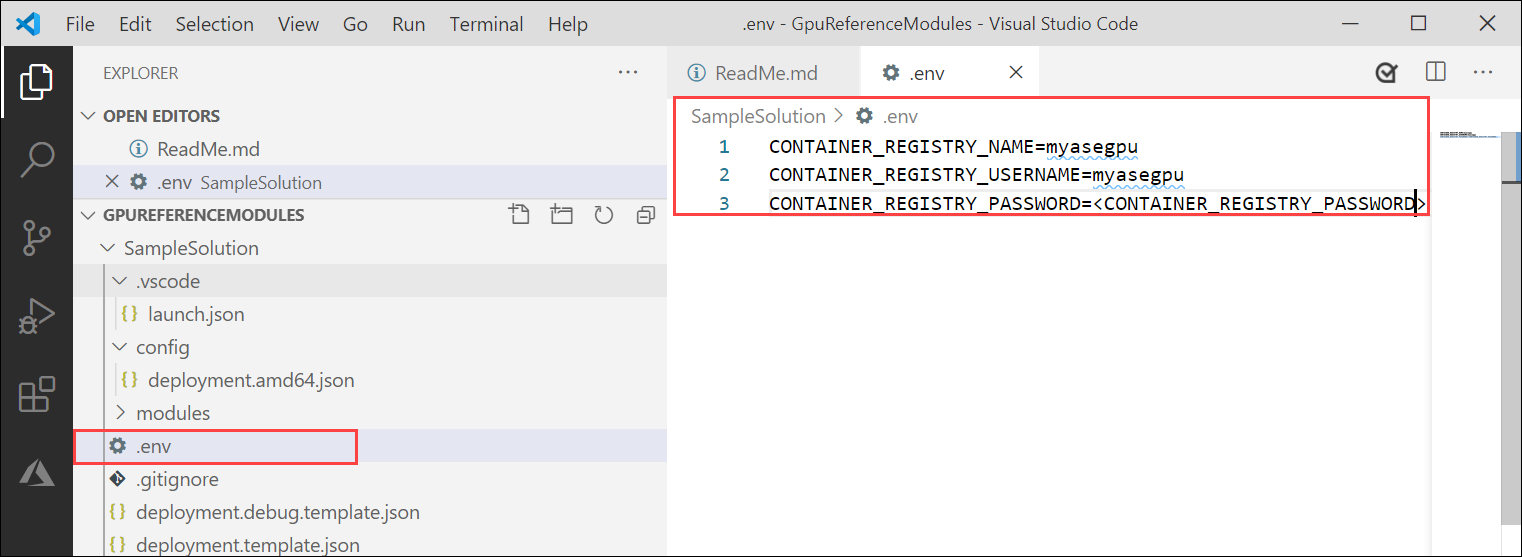
파일을 SampleSolution 폴더에 .env로 저장합니다.
Docker에 로그인하려면 Visual Studio Code 통합 터미널에 다음 명령을 입력합니다.
docker login -u <CONTAINER_REGISTRY_USERNAME> -p <CONTAINER_REGISTRY_PASSWORD> <CONTAINER_REGISTRY_NAME>Azure Portal에서 컨테이너 레지스트리의 액세스 키 섹션으로 이동합니다. 레지스트리 이름, 암호 및 로그인 서버를 복사하여 사용합니다.
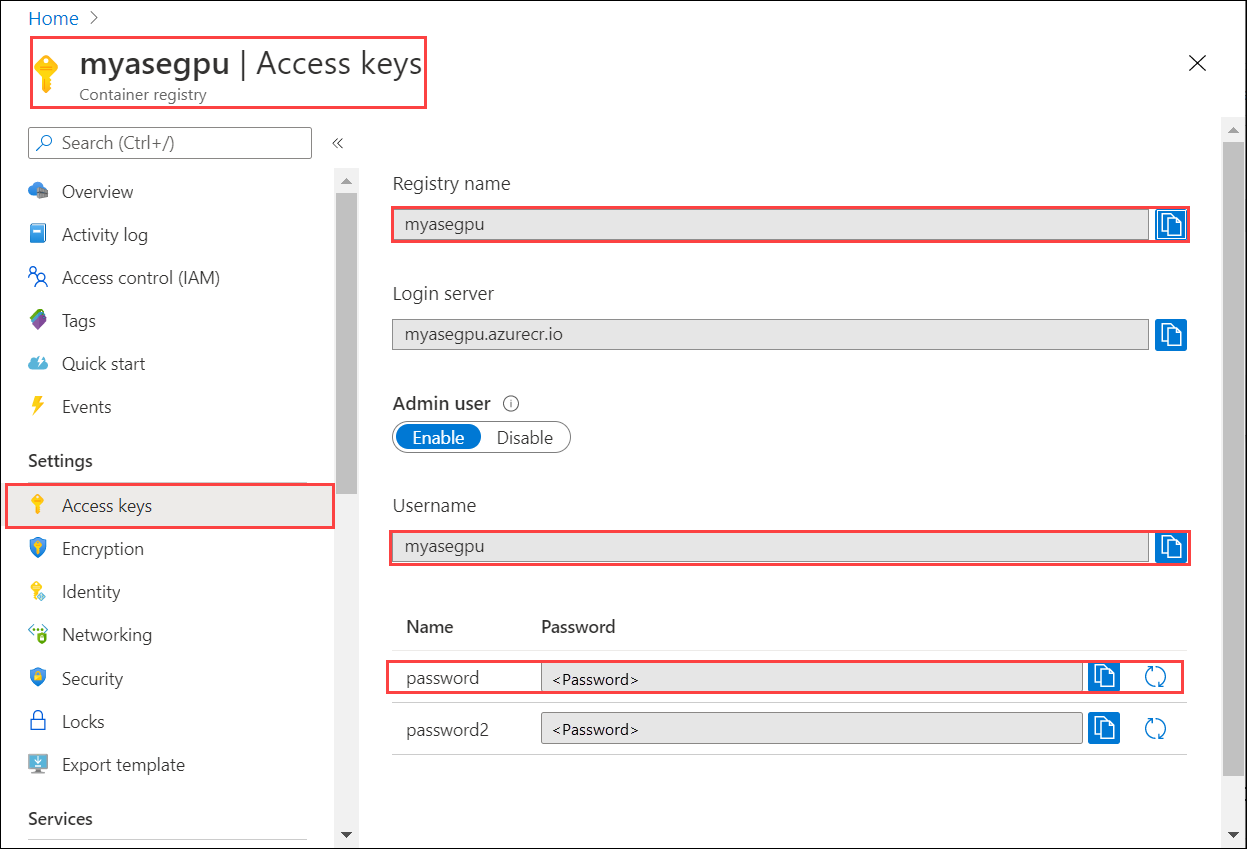
자격 증명이 제공되면 로그인이 성공합니다.
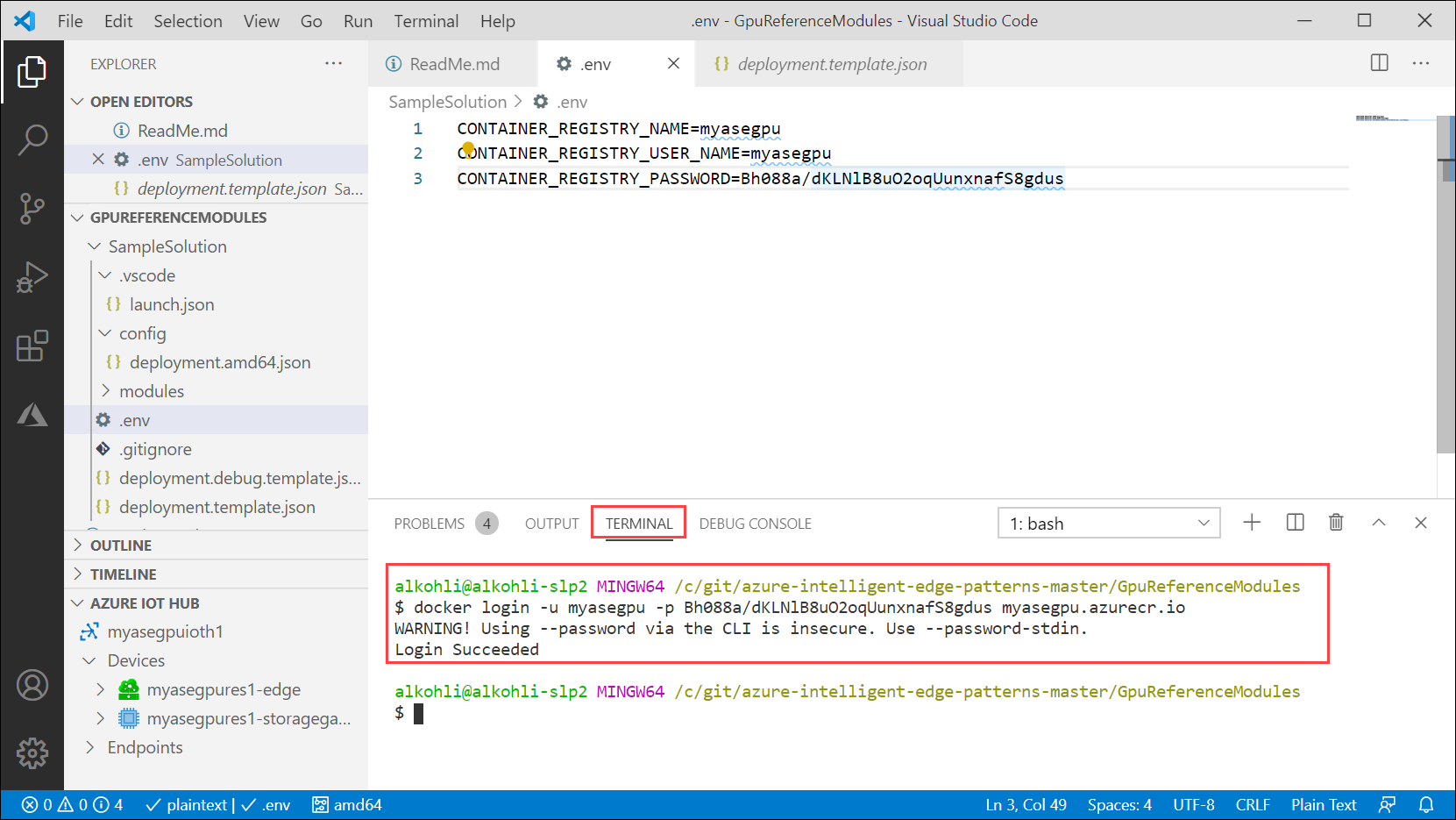
Azure Container Registry로 이미지를 푸시합니다. VS Code 탐색기에서 deployment.template.json 파일을 선택하여 마우스 오른쪽 단추로 클릭한 다음 IoT Edge 솔루션 빌드 및 푸시를 선택합니다.
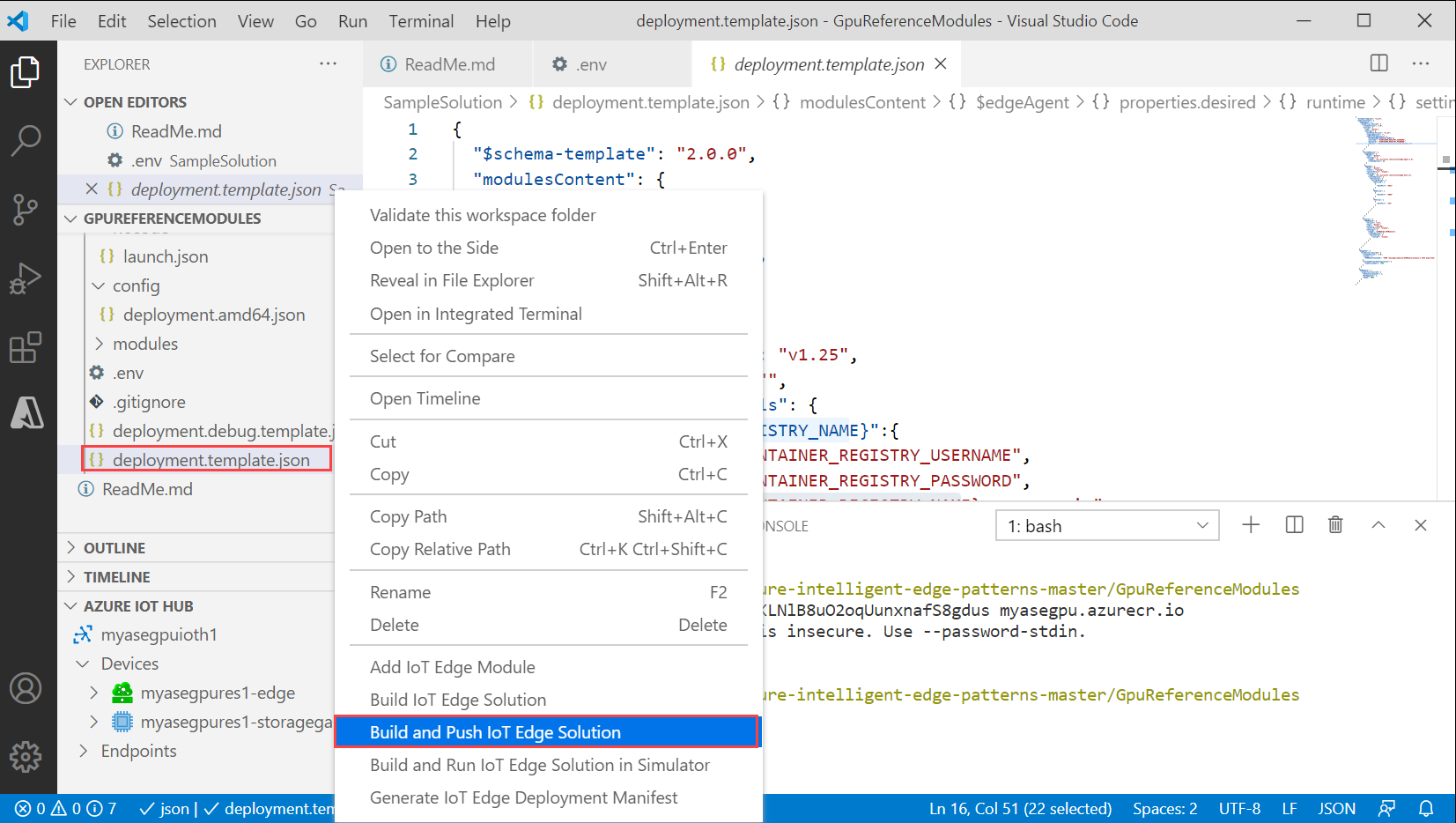
Python 및 Python 확장이 설치되지 않은 경우 솔루션을 빌드하고 푸시할 때 설치됩니다. 그러나 이렇게 하면 빌드 시간이 길어집니다.
이 단계가 완료되면 컨테이너 레지스트리에 모듈이 표시됩니다.
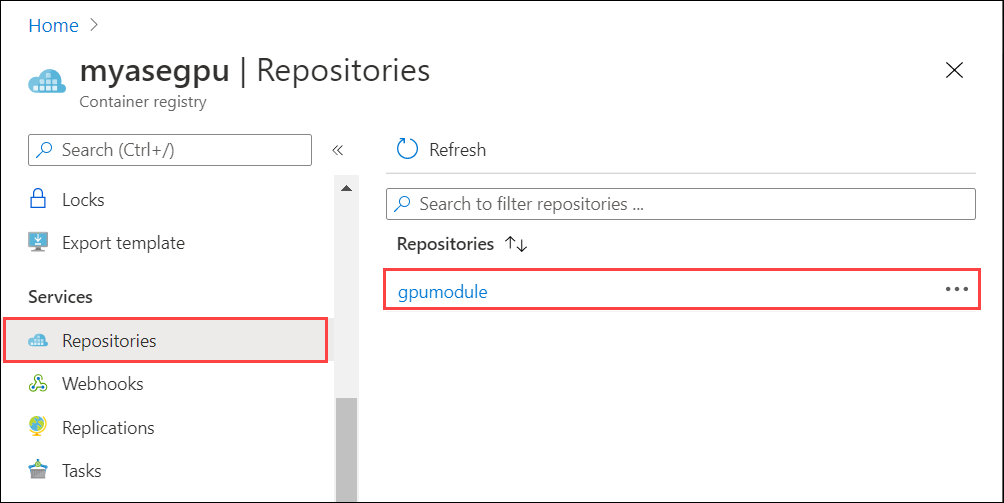
배포 매니페스트를 만들려면 deployment.template.json을 마우스 오른쪽 단추로 클릭한 다음 IoT Edge 배포 매니페스트 생성을 선택합니다.
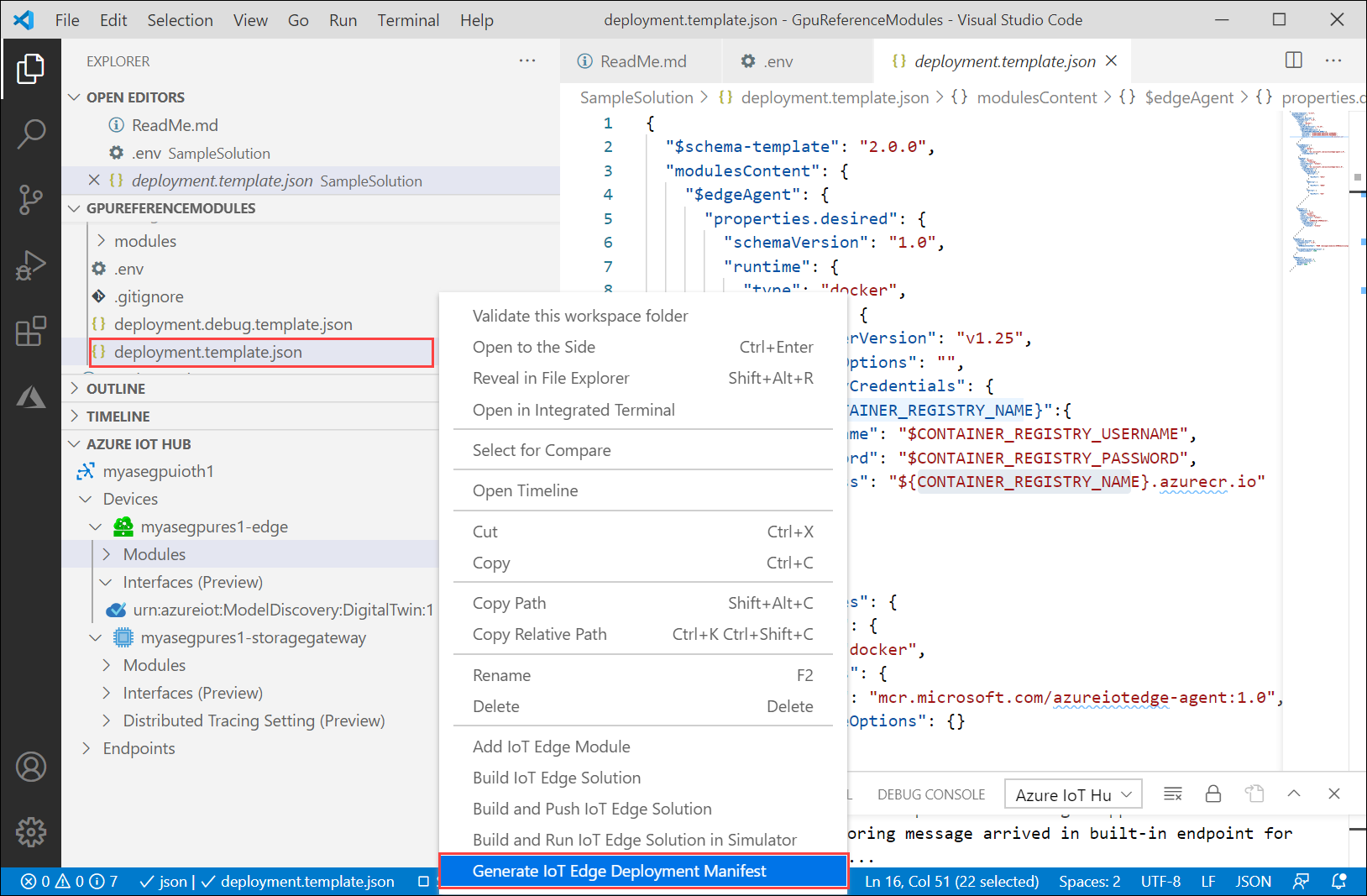
알림은 배포 매니페스트가 생성된 경로를 알려줍니다. 매니페스트는 config 폴더에 생성된
deployment.amd64.json파일입니다.config 폴더에서 deployment.amd64.json 파일을 선택한 다음 단일 디바이스용 배포 만들기를 선택합니다. deployment.template.json 파일을 사용하지 마세요.
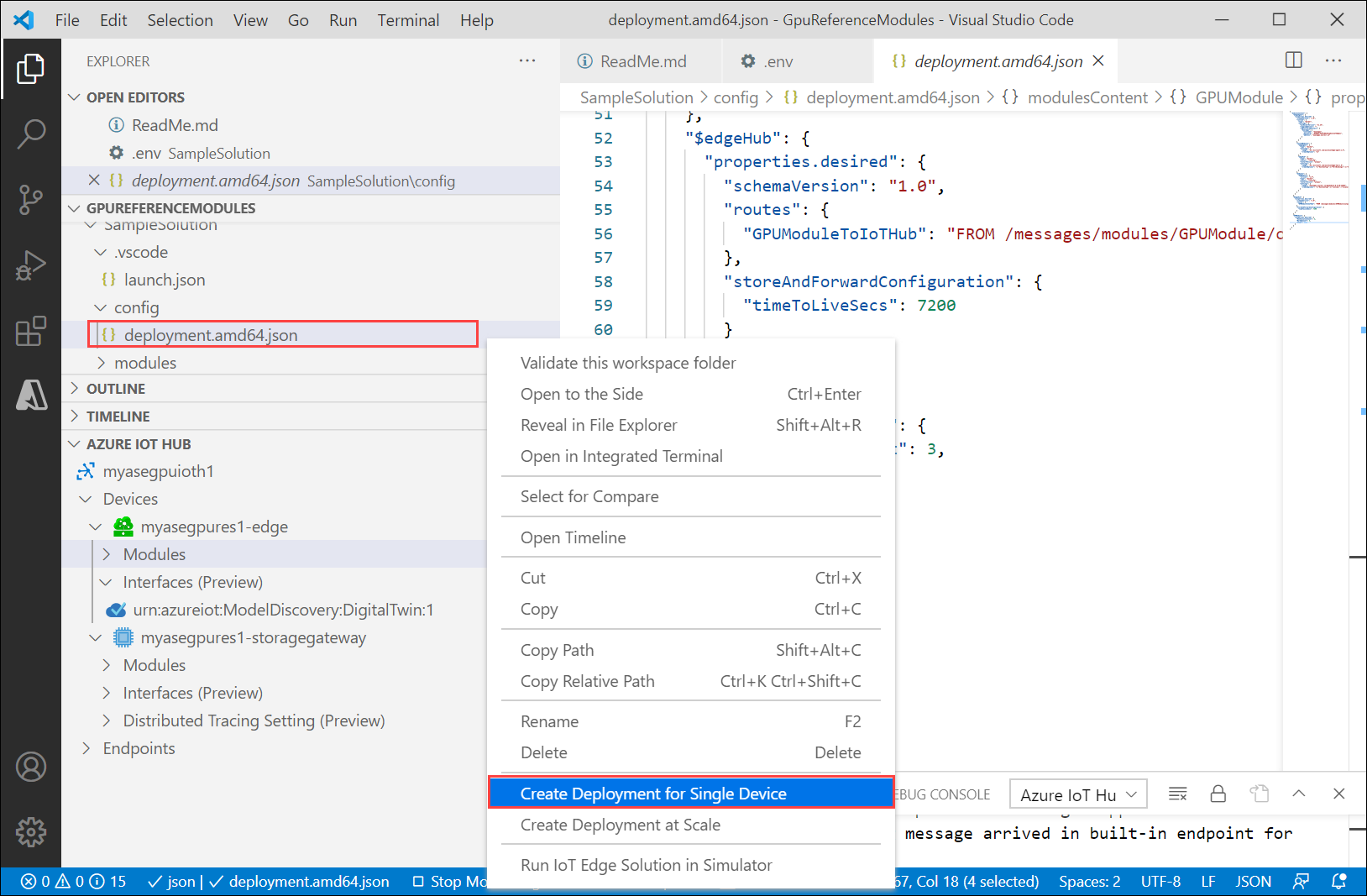
출력 창에 배포가 성공했다는 메시지가 표시되어야 합니다.

모듈 모니터링
VS Code 명령 팔레트에서 Azure IoT Hub: IoT Hub 선택을 실행합니다.
구성하려는 IoT Edge 디바이스가 포함된 구독 및 IoT Hub를 선택합니다. 이 경우 Azure Stack Edge Pro 디바이스를 배포하는 데 사용되는 구독을 선택하고 Azure Stack Edge Pro 디바이스용으로 만든 IoT Edge 디바이스를 선택합니다. 이는 이전 단계에서 Azure Portal을 통해 컴퓨팅을 구성할 때 발생합니다.
VS Code 탐색기에서 Azure IoT Hub 섹션을 확장합니다. 디바이스 아래에 Azure Stack Edge Pro 디바이스에 해당하는 IoT Edge 디바이스가 표시되어야 합니다.
해당 디바이스를 선택하고 마우스 오른쪽 단추를 클릭한 다음 내장 이벤트 엔드포인트 모니터링 시작을 선택합니다.
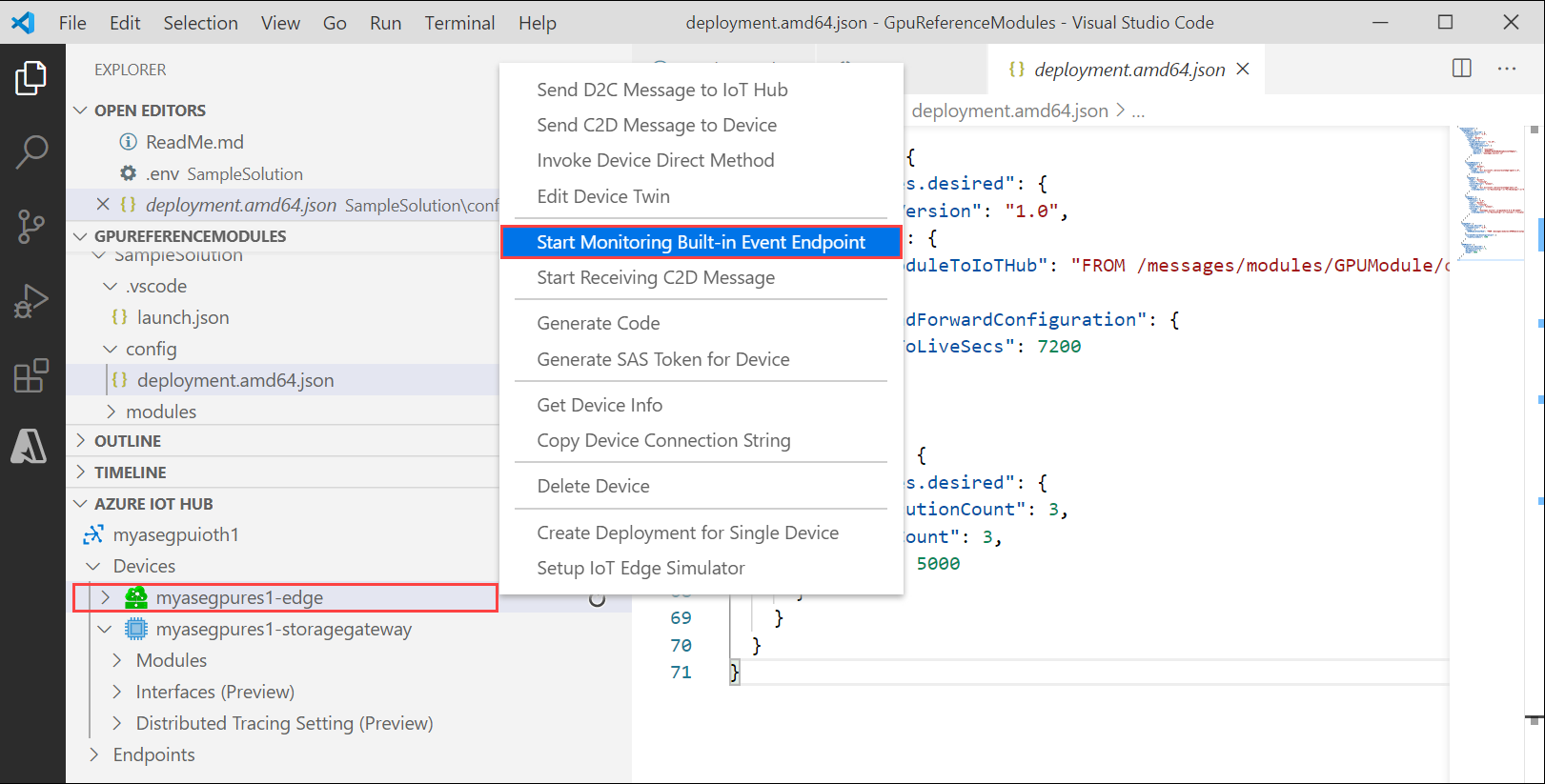
디바이스 > 모듈로 이동하면 GPU 모듈이 실행 중인 것을 확인할 수 있습니다.
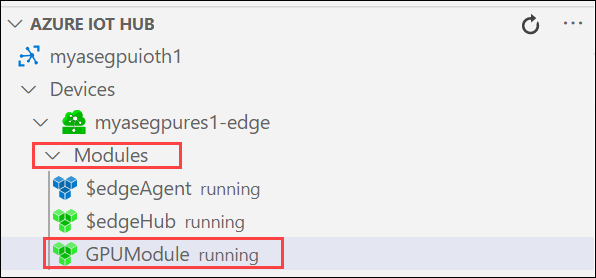
VS Code 터미널은 또한 IoT Hub 이벤트를 Azure Stack Edge Pro 디바이스에 대한 모니터링 출력으로 표시해야 합니다.

GPU에서 동일한 작업 세트(모양 변환 5,000회 반복)를 실행하는 데 걸리는 시간이 CPU보다 훨씬 적다는 것을 알 수 있습니다.
다음 단계
- 모듈을 사용하도록 GPU를 구성하는 방법에 대해 자세히 알아봅니다.